- Configura la instalación con Setupconfig.ini y archivos Unattend para reducir interacción y errores.
- Respeta el orden de búsqueda y prioriza rutas para controlar qué XML se aplica y cuándo.
- Protege datos sensibles: usa ubicaciones de menor prioridad y borra la caché en Panther.
- Personaliza OOBE y el posinstalado con scripts para un Windows 11 coherente y optimizado.
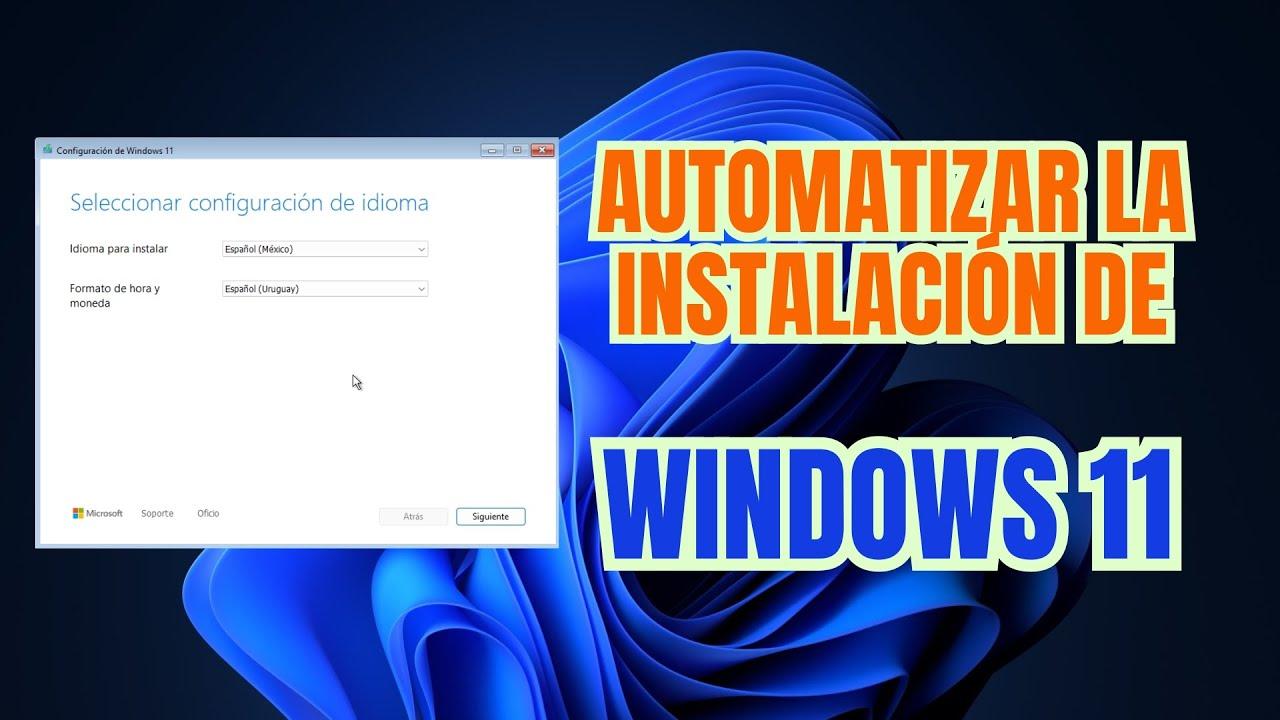
Si te pasas el día preparando equipos nuevos o reinstalando sistemas, automatizar la instalación de Windows 11 no es un capricho: es una necesidad. Con las herramientas adecuadas, puedes pasar de un proceso pesado y manual a un despliegue limpio, repetible y sin preguntas.
En Windows 11, la fase OOBE (Out of Box Experience) ha crecido en pantallas y decisiones, desde la cuenta de Microsoft hasta la telemetría o OneDrive. La buena noticia es que puedes desatenderlo casi todo con dos pilares: Setupconfig.ini y los archivos de respuesta Unattend/Autounattend, además de pequeños trucos y buenas prácticas que marcan la diferencia en IT.
Qué significa automatizar la instalación de Windows 11
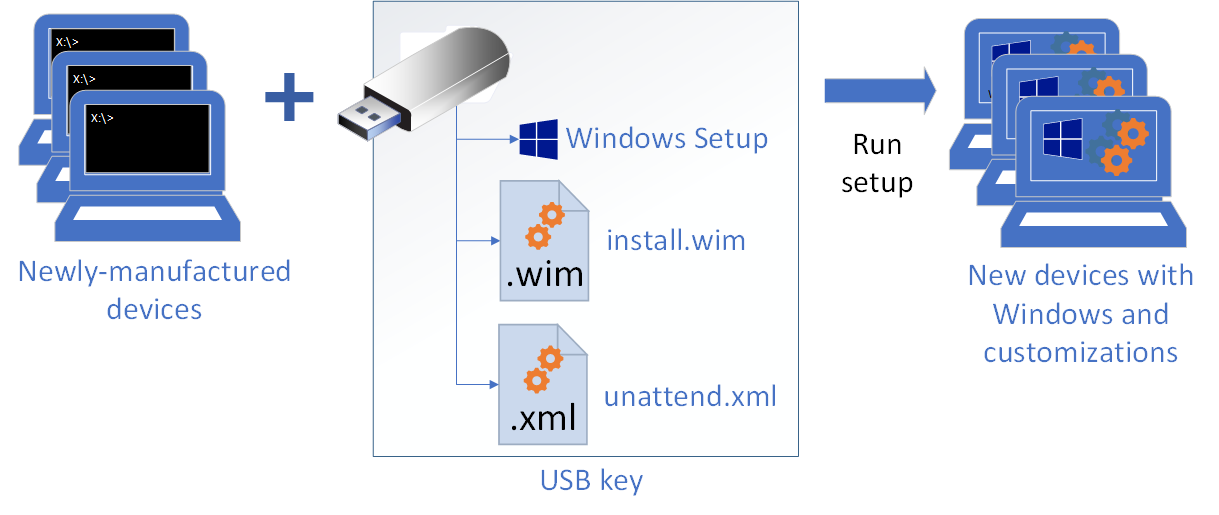
Cuando hablamos de instalación desatendida nos referimos a un proceso en el que Windows Setup se ejecuta sin pedir nada o mostrando lo mínimo. Con un archivo de configuración se define el idioma, la edición, el disco de destino, la clave de producto, la aceptación de la EULA, el tipo de instalación (actualización o limpia) y, por supuesto, la experiencia OOBE que tanto tiempo nos roba.
Esta automatización puede combinar varios enfoques, ya que no son excluyentes: un Setupconfig.ini puede convivir con un Autounattend.xml y con parámetros de línea de comandos. El objetivo es ajustarlo al nivel de intervención que quieras permitir en tu organización.
Además de ahorrar tiempo, un despliegue desatendido aporta consistencia y control. Al tener los mismos parámetros en cada equipo, reduces errores, facilitas soporte y, si lo deseas, añades scripts que automatizan la instalación de software y drivers nada más completar la instalación.
Método 1: Setupconfig.ini

El archivo Setupconfig.ini es una pieza ligera que Windows Setup entiende para aplicar opciones como si fueran parámetros de la consola. Su estructura es simple y debe empezar con el encabezado , seguido de líneas con pares parámetro=valor o parámetros sueltos, uno por línea y sin espacios alrededor del signo igual.
Un ejemplo ilustrativo sería este, donde verás cómo se mapean directamente a opciones del ejecutable Setup:
NoReboot
ShowOobe=None
Telemetry=Enable
Esto equivale a ejecutar Setup /NoReboot /ShowOobe None /Telemetry Enable, y es una forma muy cómoda de fijar preferencias generales. Consulta la referencia de opciones de línea de comandos de Windows Setup para conocer todos los parámetros que puedes usar dentro del INI.
Si lanzas la instalación desde medios o ISO, puedes indicar el INI con /ConfigFile. Por ejemplo: Setup.exe /ConfigFile C:\Ruta\Setupconfig.ini. Si un parámetro se repite en la línea de comandos y en el INI, prevalece el del INI, un detalle útil para garantizar coherencia.
En escenarios de actualización por Windows Update, Windows Setup buscará automáticamente el archivo en una ruta por defecto. Puedes ubicarlo en %systemdrive%\Users\Default\AppData\Local\Microsoft\Windows\WSUS\SetupConfig.ini para que se aplique de forma transparente.
Método 2: Archivos de respuesta (Unattend y Autounattend)
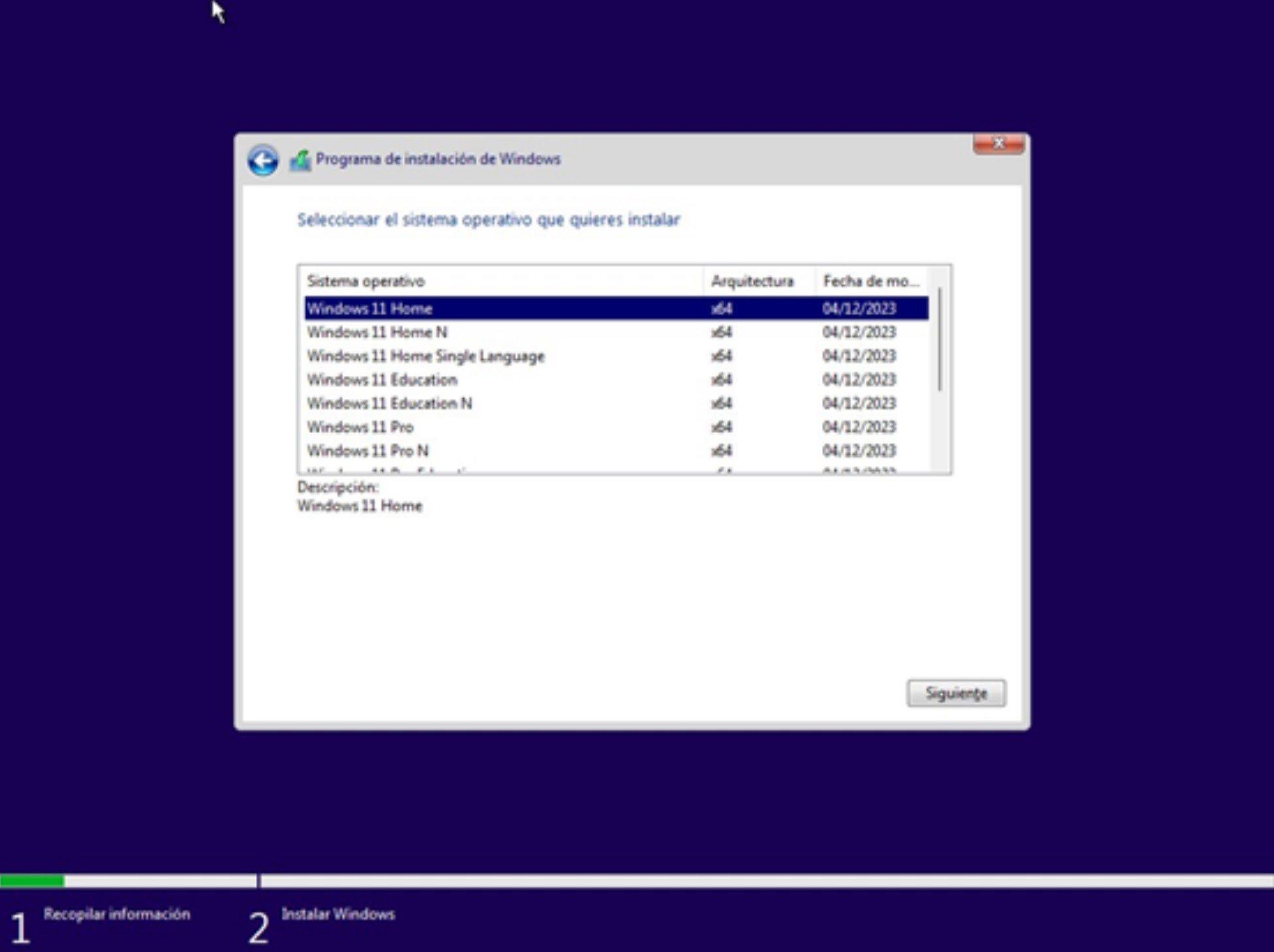
El corazón de cualquier despliegue serio es el archivo de respuesta. Tienes dos nombres clave: Autounattend.xml (detectado de forma temprana, ideal al arrancar desde USB) y Unattend.xml (habitual en fases posteriores). Puedes crearlo con Windows System Image Manager (Windows SIM) para definir idiomas, discos, edición, claves, EULA y el comportamiento de OOBE.
La forma más rápida para un PC nuevo es usar una unidad flash USB: guarda el archivo en la raíz con el nombre Autounattend.xml, inserta el USB junto a los medios de instalación y arranca. Si no se aporta ningún otro archivo de respuesta por parámetros, Windows Setup lo detectará y usará automáticamente.
Si en mitad de una instalación necesitas retocar ajustes (por ejemplo accediendo al CMD), recuerda que Windows Setup copia en caché el archivo de respuesta en %WINDIR%\Panther. Puedes editar el contenido para actualizar configuraciones del sistema o del Panel de control, o para preparar un arranque en modo auditoría (Audit Mode) y así instalar paquetes o controladores en un orden específico.
También puedes reemplazar un Unattend en una imagen sin conexión con DISM. Monta el WIM, copia tu archivo y confirma los cambios. Este flujo es perfecto para mantener una imagen maestra con respuesta incluida:
Dism /Mount-Image /ImageFile:"C:\images\CustomImage.wim" /Index:1 /MountDir:C:\mount
Copy CustomAnswerFile.xml C:\mount\Windows\Panther\unattend.xml
Dism /Unmount-Image /MountDir:C:\mount /Commit
Para seleccionar explícitamente un archivo de respuesta durante Setup o con Sysprep, puedes usar /unattend:<archivo>. Por ejemplo: sysprep /generalize /unattend:C:\MiUnattend.xml. Esto te permite forzar el uso de un XML concreto incluso si hay alguno en caché.
Orden de búsqueda y prioridades de los archivos de respuesta
Windows Setup recorre un orden de búsqueda implícito al inicio de cada fase (windowsPE, offlineServicing, specialize, oobeSystem y otras). Si encuentra un archivo válido para el pase de configuración que está procesando, lo usa y lo cachea. La prioridad determina qué archivo gana cuando existen varios.
Este es el orden (de mayor a menor prioridad) que debes conocer de memoria si trabajas con despliegues:
- Registro:
HKEY_LOCAL_MACHINE\System\Setup\UnattendFileapunta a un archivo de respuesta cualquiera (no tiene por qué llamarse Unattend.xml). - %WINDIR%\Panther\Unattend: nombres válidos Unattend.xml o Autounattend.xml.
- %WINDIR%\Panther: ubicación de caché usada por Setup para fases posteriores.
- Medios extraíbles R/W (raíz): requiere nombre Autounattend.xml.
- Medios extraíbles R/O (raíz): también exige Autounattend.xml.
- Reglas por fase: en windowsPE y offlineServicing debe llamarse Autounattend.xml; en el resto, Unattend.xml.
- %SYSTEMDRIVE% (raíz): valen Unattend.xml o Autounattend.xml.
- Unidad de Setup (raíz de donde está setup.exe): válidos Unattend.xml o Autounattend.xml.
Un matiz importante: cuando Setup cachea un archivo de respuesta, persistirá entre reinicios y dominará sobre otros de menor prioridad salvo que lo sustituyas por uno de rango superior o lo pases explícitamente por parámetro.
Buenas prácticas y seguridad con archivos de respuesta
Los archivos de respuesta pueden contener datos sensibles como claves de producto, contraseñas o credenciales de dominio. Windows Setup elimina información confidencial del archivo cacheado al finalizar cada fase, pero si incrustas un XML en una ubicación de mayor precedencia (por ejemplo, %WINDIR%\Panther\Unattend\Unattend.xml), ese archivo puede sobrescribir la caché en fases posteriores y evitar que se borren ciertos datos procesados previamente.
Por ello, conviene insertar los archivos en ubicaciones de prioridad más baja salvo que tengas una razón clara para lo contrario. Antes de entregar un equipo, elimina cualquier archivo de respuesta cacheado en %WINDIR%\Panther. Si lo prefieres, añade un paso a Setupcomplete.cmd para limpiar automáticamente archivos de respuesta cacheados o incrustados al terminar la instalación y para crear scripts de instalación.
Otra recomendación práctica es preparar un archivo separado para oobeSystem si vas a usar Sysprep con /oobe. De este modo, solo incluyes lo estrictamente necesario para esa fase y reduces exposición de secretos o configuraciones ya aplicadas.
Cómo anota Windows Setup las fases de configuración
Tras procesar una fase (por ejemplo, specialize), Windows Setup marca el archivo cacheado indicando que ese pase ya se ejecutó. Si posteriormente repites la fase sin aportar un archivo de mayor prioridad, la configuración no se vuelve a ejecutar.
Un ejemplo clásico: instales Windows con comandos RunSynchronous en el pase specialize y, después, lances sysprep /generalize. A continuación, al reiniciar, se ejecutará el pase specialize de nuevo, pero como el archivo cacheado está anotado, esos RunSynchronous no volverán a ejecutarse. Para forzar nuevos comandos, proporciona un Unattend diferente mediante /unattend o colócalo en una ubicación que supere en prioridad al archivo cacheado.
Ejemplos prácticos de detección implícita
• Si creas un Autounattend.xml con valores de windowsPE, lo copias en un USB y arrancas los medios de instalación, Setup lo detectará automáticamente (por ejemplo, en D:\Autounattend.xml) y lo cacheará para fases siguientes si no encuentra otros archivos que lo superen en prioridad.
• Imagina que ya instalaste Windows y tienes un archivo cacheado en %WINDIR%\Panther. Si colocas un Unattend.xml en %WINDIR%\System32\Sysprep con valores de generalize y ejecutas Sysprep, el cacheado tiene prioridad superior, por lo que se usará ese, no el de Sysprep. Pasa /unattend:C:\MiUnattend.xml o coloca el nuevo archivo en una ruta de mayor prioridad para que se aplique.
• Un archivo de respuesta se ignora si no contiene un pase válido para la fase actual. Por ejemplo, si tu XML solo tiene valores para auditSystem y auditUser y ejecutas sysprep /generalize /oobe, ese archivo no se usará en la fase de generalización.
Automatización de las páginas de instalación (idioma, clave, EULA, tipo, disco)
Para ocultar las pantallas de instalación, define sus opciones en el XML. En windowsPE puedes fijar idiomas con Microsoft-Windows-International-Core-WinPE, usando UILanguage para el sistema instalado y SetupUILanguage/UILanguage para el idioma de la interfaz de Setup.
La clave de producto se declara con Microsoft-Windows-Setup/UserData/ProductKey/Key. Si necesitas instalar Windows 11 Pro sin activar todavía, puedes usar claves genéricas de Microsoft (por ejemplo, la conocida para Pro) y cambiarla más tarde por la definitiva.
Para aceptar la licencia automáticamente, marca Microsoft-Windows-Setup/UserData/AcceptEula. Si quieres una actualización en lugar de instalación limpia, establece Microsoft-Windows-Setup/UpgradeData/Upgrade en consecuencia.
El destino de la instalación se controla con Microsoft-Windows-Setup/ImageInstall/OSImage/InstallTo (DiskID y PartitionID) o, si te vale lo primero disponible, usa InstallToAvailablePartition. En despliegues UEFI modernos, lo habitual es crear particionado GPT con partición EFI y de recuperación.
Servicios de implementación de Windows (WDS) desatendidos
Si te apoyas en WDS, añade al archivo de respuesta las secciones específicas. Durante Setup, WindowsDeploymentServices te permite indicar credenciales, si se muestra la interfaz de login y qué imagen instalar con ImageSelection (incluyendo InstallTo con DiskID y PartitionID).
El idioma de la interfaz de Setup para WDS se marca con Microsoft-Windows-International-Core-WinPE/SetupUILanguage/UILanguage, garantizando que la interacción –si existiera– sea mínima y en el idioma previsto.
Personalizar OOBE y la experiencia final del usuario
Con Windows 11, OOBE puede exigir cuenta de Microsoft, conexiones de red y otros pasos. En un despliegue desatendido puedes simplificar o suprimir esas pantallas desde el XML y a través de scripts ejecutados en los pases specialize u oobeSystem.
Entre las personalizaciones típicas que muchos equipos IT aplican tras la instalación están: aplazar la conexión de red hasta el final, desactivar telemetría, forzar actualización manual desde Windows Update para evitar que instale drivers automáticamente, restaurar el menú contextual clásico, mostrar extensiones de archivo, colocar en el escritorio accesos a Este equipo/Red/Papelera/Panel de control y desactivar sugerencias del sistema. Todo puede orquestarse con claves de registro y scripts.
Si trabajas en entornos no compatibles, hay flujos basados en Unattend y ajustes en Setup que pueden omitir comprobaciones de TPM, Secure Boot o RAM durante la instalación. Úsalos bajo tu propia política corporativa y teniendo en cuenta el soporte oficial de Microsoft para dispositivos no conformes.
Recuerda que también puedes crear cuentas locales de forma automática, asignar contraseñas iniciales y decidir si el equipo arranca mostrando OOBE o entra en modo auditoría para rematar personalizaciones a nivel de imagen.
Medios de instalación: USB, ISO y herramientas
Para preparar el medio, puedes usar las utilidades oficiales (como Media Creation Tool) o soluciones de terceros como Rufus para crear USB de arranque con la ISO de Windows 11. Al terminar, solo debes copiar Autounattend.xml en la raíz del USB (al mismo nivel que setup.exe) para que Setup lo recoja al arrancar.
Si prefieres llevarlo incrustado en la ISO, herramientas como AnyBurn permiten modificar la imagen: abres la ISO de Windows 11, arrastras el archivo Autounattend.xml a la carpeta raíz (donde está setup.exe) y vuelves a generar la ISO. Esta ISO ya «sabe» instalarse sola en los equipos objetivo.
En máquinas virtuales puedes montar la ISO modificada o añadir un segundo disco óptico/USB con el Autounattend.xml en raíz para que el instalador lo detecte al iniciar, sin necesidad de medios físicos.
Para entornos mixtos o si necesitas Windows 10, la herramienta MediaCreationTool descarga ISOs y crea USBs de forma guiada. Solo asegúrate de escoger la edición correcta y ten a mano la clave de producto si la requiere tu licencia (en muchos equipos modernos viene embebida en el firmware y se aplica sola).
Comandos y snippets útiles que te sacan de apuros
- Montar y reemplazar Unattend en una imagen offline:
Dism /Mount-Image /ImageFile:"C:\images\CustomImage.wim" /Index:1 /MountDir:C:\mount
Copy CustomAnswerFile.xml C:\mount\Windows\Panther\unattend.xml
Dism /Unmount-Image /MountDir:C:\mount /Commit
- Ejecutar Sysprep con un Unattend específico:
sysprep /generalize /unattend:C:\MiUnattend.xml - Llamar a Setup con Setupconfig.ini:
Setup.exe /ConfigFile C:\Ruta\Setupconfig.ini. • Ubicación por defecto en WU:%systemdrive%\Users\Default\AppData\Local\Microsoft\Windows\WSUS\SetupConfig.ini. - Comprobación de imágenes disponibles en un WIM:
DISM /Get-ImageInfo /ImageFile:C:\ruta\install.wim. • Selección de imagen por metadatos en el XML conOSImage/InstallFrom/MetaData(par Clave/Valor).
En despliegues corporativos, combinar Setupconfig.ini para parámetros globales con un Unattend afinado y scripts de postinstalación suele dar el equilibrio perfecto entre velocidad, control y seguridad. Si encima integras WDS o tu solución de gestión, tendrás una cadena de provisionamiento sólida y con menos tickets al soporte.
Redactor apasionado del mundo de los bytes y la tecnología en general. Me encanta compartir mis conocimientos a través de la escritura, y eso es lo que haré en este blog, mostrarte todo lo más interesante sobre gadgets, software, hardware, tendencias tecnológicas, y más. Mi objetivo es ayudarte a navegar por el mundo digital de forma sencilla y entretenida.
